Dalam dunia peramban web yang terus berkembang, personalisasi pengalaman pengguna sangatlah penting. Google Chrome, yang berada di puncak daftar peramban paling populer, menawarkan berbagai opsi untuk menyesuaikan antarmukanya sesuai preferensi masing-masing pengguna. Baru-baru ini, dilakukan perubahan pada notifikasi unduhan agar tampilannya lebih discreet. Namun, hal ini tidak selalu disukai oleh semua orang.
Jika Anda adalah salah satu dari orang-orang yang tidak terlalu menyukai perubahan ini dan ingin menemukan notifikasi unduhan Chrome di bagian bawah, artikel ini cocok untuk Anda. Ikuti panduan ini untuk mempelajari cara memindahkan notifikasi ini dalam beberapa langkah sederhana.

Format baru untuk pemberitahuan unduhan Chrome
Pada bulan Agustus, Google mengubah tampilan notifikasi unduhan di Chrome. Tombol-tombol besar berbentuk persegi panjang di bagian bawah layar digantikan oleh notifikasi yang lebih tersembunyi di sudut kanan atas. Sebuah ikon menampilkan kemajuan dan status unduhan, dengan daftar unduhan terbaru yang dapat dilihat dengan mengklik ikon tersebut.
Bagaimana cara membatalkan pembaruan ini?
Jika pembaruan ini membingungkan Anda, ada solusinya. Dalam pengaturan eksperimental (flag) Chrome, Anda dapat menyesuaikan perilaku browser. Meskipun pengaturan ini umumnya harus ditangani dengan hati-hati, berikut ini cara mengatasi masalah khusus ini.
- Masukkan alamat berikut ke bilah alamat: chrome://flags/#download-bubble ;
- Pilih opsi "Aktifkan gelembung unduhan" yang berupa "Enable download bubble" dan "Enable download bubble V2", pengaturan yang memengaruhi tampilan notifikasi di browser Chrome;
- Pilih opsi "Dinonaktifkan" atau "Disabled" setiap kali dari menu dropdown;
- Mulai ulang browser Chrome Anda dengan mengeklik tombol "Luncurkan Ulang".
Langkah-langkah ini dirangkum dalam gambar di bawah ini
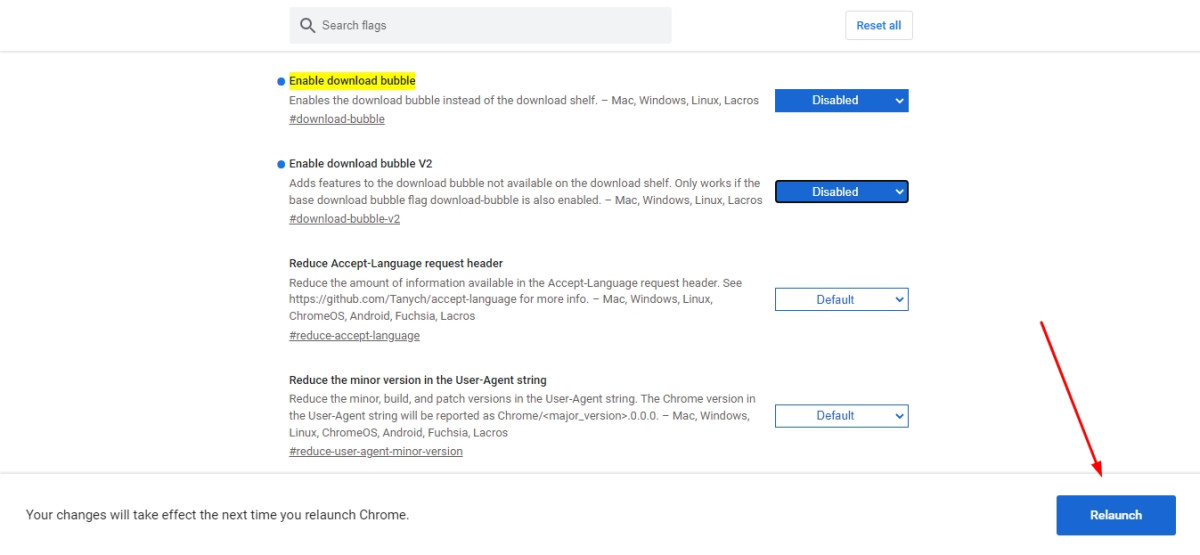
Sekarang, Chrome akan kembali ke format sebelumnya, dengan notifikasi di bagian bawah layar.
Optimalkan pengalaman Chrome Anda lebih jauh lagi!
Untuk meningkatkan penggunaan Chrome, Anda bisa mempercepat peramban dengan mengikuti saran kami. Kami sangat menyadari, misalnya, gangguan yang disebabkan oleh iklan yang muncul tanpa henti saat Anda menjelajah, jadi kami telah memberikan beberapa tips tentang cara menghindarinya di artikel kami cara memblokir iklan di Google Chrome. Anda juga harus mengintegrasikan ekstensi untuk membuat penjelajahan lebih mudah dan melakukan penyesuaian dengan cepat sesuai dengan kebutuhan Anda.
Nikmati pengalaman yang dipersonalisasi dan efisien di Chrome!





![Apa saja game tembak-menembak terbaik untuk Switch? [Top 15]](https://www.alucare.fr/wp-content/uploads/2025/12/www.alucare.fr-quels-sont-les-meilleurs-jeux-de-tir-switch-top-15-Quels-sont-les-meilleurs-jeux-de-tir-Switch-Top-15-150x150.jpg)
